Nyní je zásadní mít mobilní telefon, který pořizuje videa ve vysokém rozlišení. To znamená, že jsme si zvykli uchovávat všechna naše videa na svém mobilním telefonu, a proto jsme vystaveni blízké osobě nebo možnému zloději, kteří mají přístup do vašeho soukromí. Přestože téměř každý používá ke svému telefonu heslo nebo otisk prstu, je důležité to vědět jak skrýt videa ve vašem Lenovo Vibe C? To vám umožní být mnohem klidnější a stále mít všechna svá videa na svém mobilním telefonu. Za tímto účelem vám nejprve ukážeme, jak skrýt videa z vašeho Lenovo Vibe C bez použití aplikace, a za druhé, pomocí aplikace třetí strany.
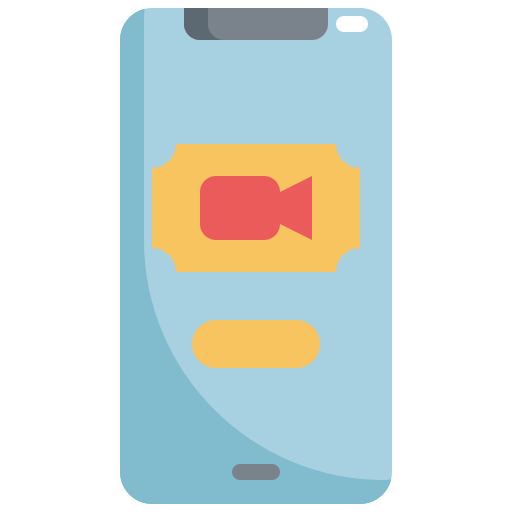
Jak skrýt videa na Lenovo Vibe C bez aplikace?
Existují dva způsoby skrýt videa na vašem Lenovo Vibe C. Nejprve vám ukážeme dvě metody, které vám zabrání ve stahování aplikací třetích stran, které budou využívat interní paměť vašeho mobilního telefonu a které mohou zpomalit váš Lenovo Vibe C.
Skrytím složky skryjete videa ze svého Lenovo Vibe C bez použití aplikace třetí strany
Nejprve vám rychle ukážeme, jak skrýt videa z vašeho Lenovo Vibe C, aniž byste museli instalovat konkrétní aplikaci. Nebudete potřebovat žádné speciální znalosti telefonování. Pokud znáte minimálně své Lenovo Vibe C a jste vynalézaví, půjdete, díky naší radě velmi jednoduše provést tento postup. Je to stejné jako skrytí složky v aplikaci pro prohlížení fotografií nebo videí. Chcete -li je zobrazit, budete muset přejít přímo do souboru. Tady to je:
- Spusťte aplikaci » Mé soubory ".
- Vytvořte složku.
- Přesuňte fotografie a videa ze zařízení Lenovo Vibe C, které chcete skrýt.
- Změňte název složky zadáním „. Před jménem. To způsobí, že složka a vše v ní bude pro vaši aplikaci pro prohlížení fotografií a videa nepřístupné.
- Příklad ". videa »
Chcete-li si tento soubor přečíst, budete muset aktivovat tuto možnost v nastavení aplikace pro správu souborů » zobrazit skryté soubory “. Pokud chcete vědět jak skrýt soubory na Lenovo Vibe CNeváhejte se na toto téma podívat v našem průvodci.
Vytvořte soubor, díky kterému budou vaše videa ve vašem Lenovo Vibe C neviditelná
Druhá možnost je, že můžete vložit soubor, díky kterému bude složka neviditelná. K tomu budete potřebovat dobrého správce souborů a je možné, že nativní aplikace vašeho mobilního telefonu není pro tuto operaci vhodná. Vytvoření souboru není možné u všech aplikací. Pro ty, kteří mohou, zde je postup:
- Otevřete na svém Lenovo Vibe C aplikaci správce souborů.
- Vytvořte složku, do které chcete svá videa skrýt.
- Přeneste tam příslušné soubory.
- Vytvořte v tomto adresáři soubor, který budete volat » . nomedia ". Upozorňujeme, že bod musí být před názvem souboru.
Pro prohlížení těchto videí tedy budete muset jít přímo do složky, nebudou přístupná z aplikace “ Galerie »Z vašeho Lenovo Vibe C.
Jak skrýt videa na Lenovo Vibe C pomocí aplikace
A konečně, za předpokladu, že se nechcete ujmout vedení a procházet se svými složkami, můžete vždy pomocí aplikace skryjte svá videa ve svém Lenovo Vibe C. Tato technika je obzvláště jednoduchá, stačí si stáhnout aplikaci, o které mluvíme, a nainstalovat ji. Před výběrem dvou, které považujeme za nejrelevantnější, jsme testovali řadu aplikací. Oba jsou aplikace zdarma . Zde jsou dva, které jsme vám chtěli představit:
- Klenba : Tato aplikace je kompletní a při používání aplikace nenabízí žádné nákupy „v aplikaci“ ani jiné otravné reklamy. Kromě skrytí videí z vašeho Lenovo Vibe C pomocí hesla můžete aplikace zabezpečit skrytím ikon. Konečně budete dokonce těžit z cloudového úložiště, které vám umožní v případě ztráty mobilního telefonu obnovit data.
- Vault galerie : Aplikace, která integruje to podstatné. Ve skutečnosti můžete svá videa, která nechcete zobrazovat v šifrovaném trezoru, přesouvat velmi snadno. Výhodou této aplikace je, že nebude možné, aby někdo věděl, že data jsou skrytá. Dokonce budete moci skrýt ikonu aplikace Galerie Vault, abyste se ujistili, že si nikdo nemůže všimnout podvodů.
Pokud hledáte co nejvíce návodů, jak se stát králem Lenovo Vibe C, zveme vás k prozkoumání dalších návodů v kategorii: Lenovo Vibe C.
